- Windows 10 neposkytuje natívne šifrovanie súborov ZIP, je však potrebné ich zabezpečiť.
- Vyskúšajte tieto najlepšie nástroje tretích strán na ochranu súborov zip pomocou hesla pomocou šifrovania na vojenskej úrovni.
- Nie ste si istí, kde začať? Tu je rýchly Sprievodca ZIP, ktoré môžete použiť na spustenie zipovania súborov.
- Preskúmajte naše Centrum šifrovania a ochrany údajov a tiež na získanie najnovších a najlepších tipov, nástrojov a techník na zabezpečenie údajov.
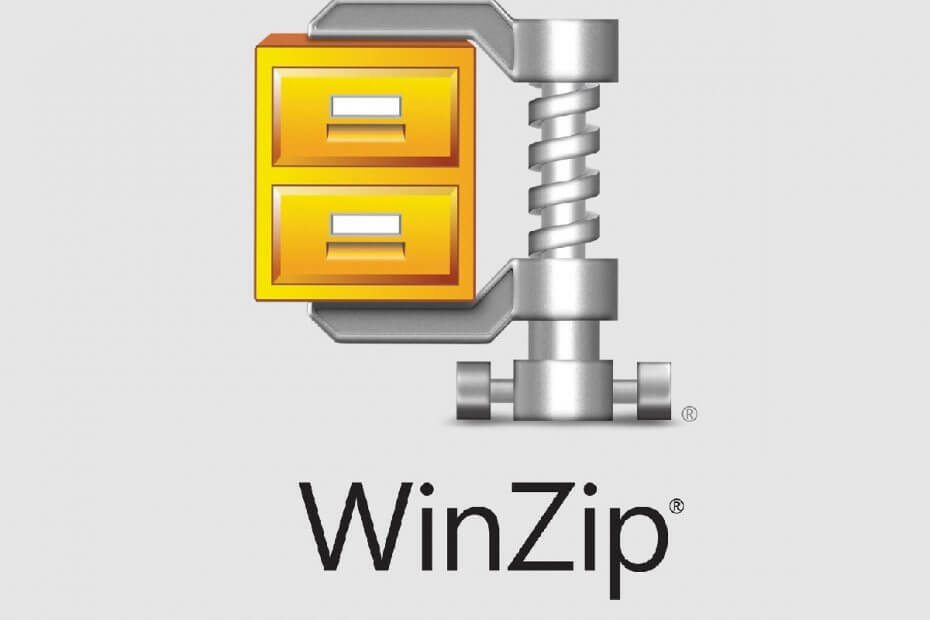
Otvorte rôzne archivované súbory po inštalácii WinZip. Tento prémiový archívny nástroj otvorí množstvo archívnych formátov a umožní vám ich zabezpečiť. Tu sú niektoré z jeho špeciálnych funkcií:
- Rozbaľte všetky hlavné formáty súborov: ZIP, RAR, 7Z, TGZ, TAR atď.
- Zašifruje súbory, ktoré zazipujete, aby ste dosiahli maximálnu ochranu
- Ľahko spravujte svoje súbory (PC, Cloud, sieť)
Otvorte archivované súbory
na vašom PC
Udržiavanie neustále chránených osobných súborov je mimoriadne dôležité. Nastavenie hesiel pre určité súbory, priečinky alebo balíčky zip sa odporúča, najmä ak k vášmu súboru majú prístup ďalšie osoby
Windows 10 zariadenie.Tiež, ak vy zdieľať súbory medzi rôznymi počítačmi alebo používať sieť, ktorá nie je správne zabezpečená, je najlepšie nastaviť jednotlivé heslá pre vaše najdôležitejšie súbory.
Preto vám chceme ukázať najlepšie bezpečnostné riešenia, ktoré možno použiť na ochranu súborov ZIP pomocou hesla v systéme Windows 10.
Pre bežné súbory a priečinky môžete použiť vstavané funkcie systému Windows 10 a nastaviť jednotlivé šifrované heslá.
Bohužiaľ, pri diskusii PSČ súbory je zložitejšie nájsť tie správne alternatívy zabezpečenia - nie, v systéme Windows 10 nemôžete predvolene nastaviť heslá na ochranu súborov zip.
Preto sa musia namiesto toho použiť riešenia tretích strán.
A keďže na webe sú k dispozícii rôzne nástroje, je vhodné zvoliť si rozumne.
Vyhnite sa nočnej more a sledujte všetky svoje heslá pomocou nástroja na správu hesiel!
Ako pridať heslo k zip súboru v systéme Windows 10?

WinZip je nástroj, ktorý bol stiahnutý už viac ako miliardu krát, čo znamená, že má vynikajúce vlastnosti. A skutočne má. Tu je rýchly sprievodca tým, ako chrániť heslom súbor, ktorý chcete komprimovať pomocou WinZip.
- Stiahnite si teraz WinZip (zadarmo)
- Po nainštalovaní ho otvorte a na hornom paneli možností kliknite na položku Vytvoriť / zdieľať, čím sa otvorí hlavná ponuka akcií

- Nezabudnite aktivovať Šifrovať možnosť vpravo AKCIA Ponuka
- Presuňte súbor z ponuky navigátora vpravo do priečinka NewZip.zip stredový priestor
- Keď je súbor presunutý, ak ste povolili Šifrovať fungujú nastavte svoje heslo objaví sa okno

- Po nastavení hesla budete musieť nastaviť aj nastavenie šifrovania a máte hotovo! Teraz máte vojenský šifrovaný súbor ZIP chránený heslom.

WinZip
Je tu najlepší softvér na kompresiu na svete, ktorý vám pomôže chrániť vaše súbory ZIP.
Získať teraz
WinRAR je možno najobľúbenejší nástroj používaný v systéme Windows 10. WinRAR vám samozrejme môže ľahko pomôcť komprimovať súbory a priečinky do jedného komprimovaného súboru.
Okrem toho a málokto vie tento aspekt, je možné program WinRAR použiť aj na nastavenie hesla pre komprimovaný súbor.
V našej situácii teda môžeme túto bezplatne distribuovanú aplikáciu použiť na zabezpečenie našich súborov zip. Túto operáciu môžeme vykonať takto:
- Samozrejme, začnite stiahnutím súboru WinRAR klient - softvér môžete získať z táto strana.
- Postupujte podľa pokynov na obrazovke a nainštalujte tento program - stačí kliknúť na spustiteľný súbor WinRAR.
- Ďalej vyberte súbor, ktorý chcete skomprimovať a zabezpečiť.
- Pravým tlačidlom myši kliknite na tento súbor a zo zoznamu, ktorý sa zobrazí, vyberte možnosť „Pridať do archívu ...“.
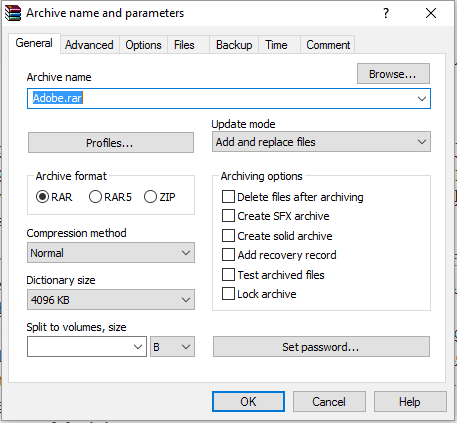
- V okne, ktoré sa zobrazí, pod Všeobecné na karte, zadajte názov budúceho súboru zip, zvoľte formát archívu (kliknite na ZIP) a pred výberom OK na potvrdenie zmien kliknite na Nastaviť heslo.
- Po zobrazení výzvy zadajte svoje heslá a znova ich zadajte na potvrdenie.
- Použite zmeny a je to.
Teraz, ak chcete nastaviť heslo pre už komprimovaný súbor, postupujte takto:
- Otvorte WinRAR a kliknite na Náradie.
- Potom vyberte Konvertujte archívy z možností Nástroje.
- V časti Konvertovať archívy ponechajte v časti Typy archívov začiarknutá možnosť zip.
- Vyberte umiestnenie, kam chcete umiestniť chránený zip, a potom kliknite na ikonu Kompresia... tlačidlo.
- Zobrazí sa okno Nastaviť predvolené možnosti kompresie. Pod Všeobecné kliknite na kartu Nastaviť heslo... a zadajte svoje heslo.
- Dokončite proces overenia a uložte svoju prácu.
Na rozdiel od WinRAR, cez 7-Zip nebudete môcť nastaviť heslo pre existujúci komprimovaný súbor zip.
Tento softvér vám umožní nastaviť jedno heslo iba počas procesu zip.
Takže u už komprimovaných balíkov budete musieť najskôr rozbaliť a potom znova komprimovať.
7-Zip je tiež zadarmo a ponúka intuitívne rozhranie, ako sme si všimli u klienta WinRAR.
Ako si všimnete, obe platformy sú si dosť podobné, takže si vyberte tú, ktorej sa vám najviac páči, alebo ich vyskúšajte a potom sa rozhodnite, ktoré riešenie je najlepšie pre to, čo chcete dosiahnuť.
- Jeden ďalší, v prvom rade si stiahnite program do systému Windows 10 - môžete ho získať od tu.
- Nainštalujte si na svoje zariadenie 7-Zip - spustite spustiteľný súbor a postupujte podľa pokynov na obrazovke.
- Vyberte súbor, ktorý chcete komprimovať, a kliknite naň pravým tlačidlom myši.
- Vyzdvihnúť Pridať do archívu.
- V okne Pridať do archívu musíte: zadať názov súboru, nastaviť formát archívu a zadať riešenie šifrovania.
- Nastavte teda heslo na ochranu budúceho súboru zip.
- Po dokončení kliknite na OK.
- To je všetko.
Toto sú najjednoduchšie spôsoby, ako môžete chrániť súbor ZIP nastavením vyhradeného hesla. Pamätajte, že Windows 10 neponúka integrované riešenie na dokončenie tohto procesu šifrovanie.
Pomocou vyššie uvedených nástrojov však môžete ľahko chrániť akýkoľvek požadovaný súbor zip.
WinRAR aj 7-Zip sú platformy s otvoreným zdrojovým kódom, takže si ich môžete zadarmo stiahnuť a používať.
Chcete chrániť heslom komprimované priečinky v systéme Windows 10? Vyskúšajte nášho kompletného sprievodcu!
Ak teraz nemôžete nastaviť heslo pre svoj súbor ZIP v systéme Windows 10, sme tu, aby sme vám pomohli.
V nasledujúcej časti s komentármi nám povedzte viac o svojom probléme. Nájdeme dokonalé vysvetlenia, vďaka ktorým bude všetko krištáľovo čisté.
často kladené otázky
Áno, na šifrovanie súborov ZIP môžete použiť špecializované nástroje, ako by ste to robili s bežnými súbormi. Pozrite sa na naše najlepšie tipy na softvér na ľahkú ochranu súborov ZIP heslom v systéme Windows 10.
Môžete použiť WinZip na ochranu heslom ako zazipovaných súborov, tak aj priečinkov. Tu je kompletný zoznam alternatív softvéru, ktoré si môžete pre túto úlohu vyskúšať.
Pokiaľ ide o súbory zazipované v archíve, neexistuje žiadne natívne riešenie systému Windows 10, musíte spustiť príkaz prostredníctvom zvýšeného príkazového riadku. Ak nemôžete výzvu spustiť ako správca, postupujte podľa týchto jednoduchých krokov.


